Bu yazı, eksik Windows yuvaları kayıt defteri girdilerine yönelik çözümleri tartışacaktır.
“Ağ bağlantısı için gerekli Windows sockets kayıt defteri girdileri eksik” Hatası Nasıl Düzeltilir?
Bahsedilen eksik Windows soket kayıt defteri girdileri hatasını düzeltmek için aşağıdaki düzeltmeleri deneyin:
- Winsock bileşenini sıfırlayın.
- Ağ Sorun Giderici'yi çalıştırın.
- Proxy'yi devre dışı bırakın.
- Ağ bağdaştırıcısı sürücülerini yeniden yükleyin.
- Üçüncü taraf Antivirüs'ü kaldırın.
- DNS sunucusu adresini değiştirin.
Yöntem 1: Winsock Bileşenlerini Sıfırla
Winsock, bilgisayar ağ yazılımı ve ağ hizmetleri arasındaki iletişim ortamıdır. Winsock bozulursa sorun yaratabilir. Bu nedenle, Winsock bileşenlerinin sıfırlanması, Windows soket kayıt defteri sorunlarının çoğunu çözebilir.
Aşağıda verilen adım adım kılavuzu izleyerek Winsock bileşenlerini sıfırlayın.
Adım 1: Komut İstemini Yönetici Olarak Çalıştırın
İlk olarak, “ Başlangıç menüsü ” ve aç “ CMD ” ondan yönetici modunda:
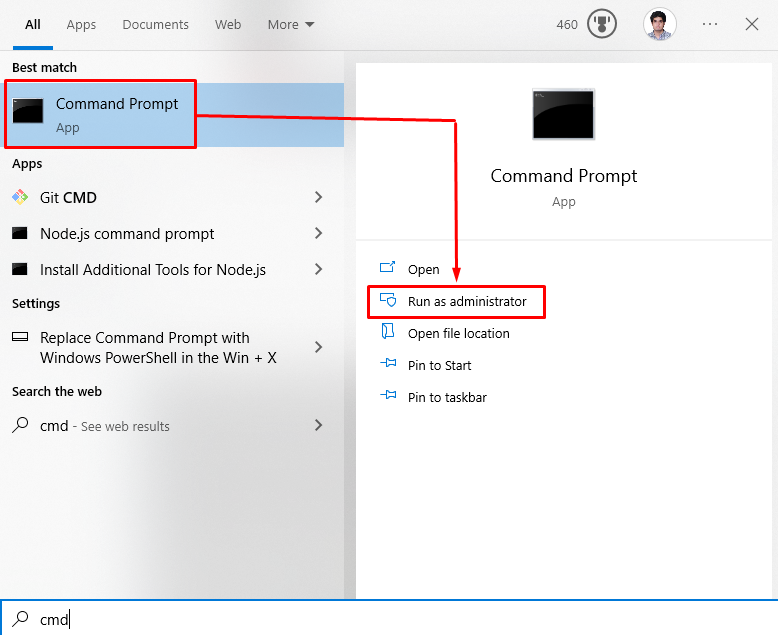
Adım 2: Winsock ve IP Adresini Sıfırlayın
Winsock'u ve cihazın IP adresini sıfırlamak için aşağıdaki komutları girin:
> netshwinsock sıfırlama
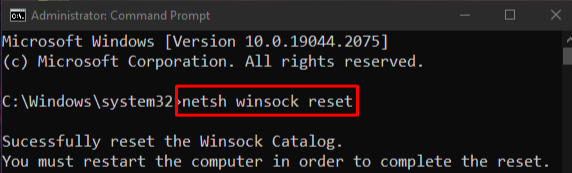
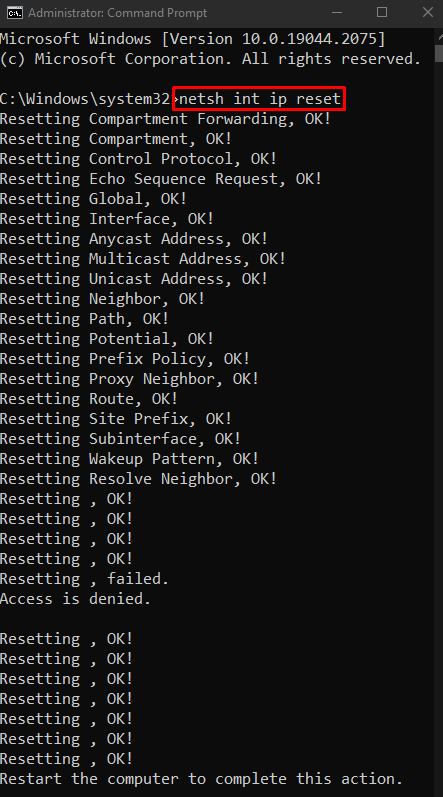
Ardından, yeni bir IP adresi isteyin:
> ipconfig / serbest bırakmak 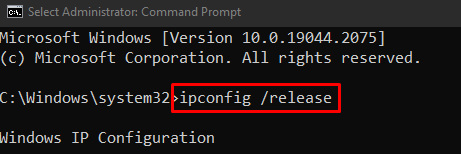
Ardından, belirtilen komutu yürüterek IP adresini yenileyin:
> ipconfig / Yenile 
Son olarak, DNS önbelleğindeki tüm kayıtları temizleyin:
> ipconfig / floşdns 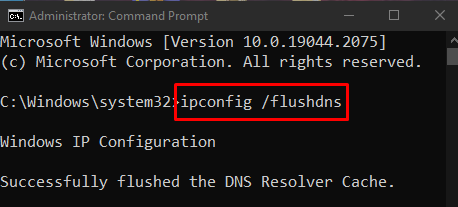
Yöntem 2: Ağ Sorun Gidericisini Çalıştırın
Sorun giderici, Windows ile yerleşik olarak gelen temel bir gerekliliktir. Bu sorun gidericileri kullanarak temel sorunları çözebiliriz. Aşağıda verilen talimatları izleyerek ağ sorun gidericisini çalıştırın.
1. Adım: Sorun giderme ayarlarına gidin
Açık ' Ayarlarda sorun giderme ” Başlangıç menüsünü kullanarak:
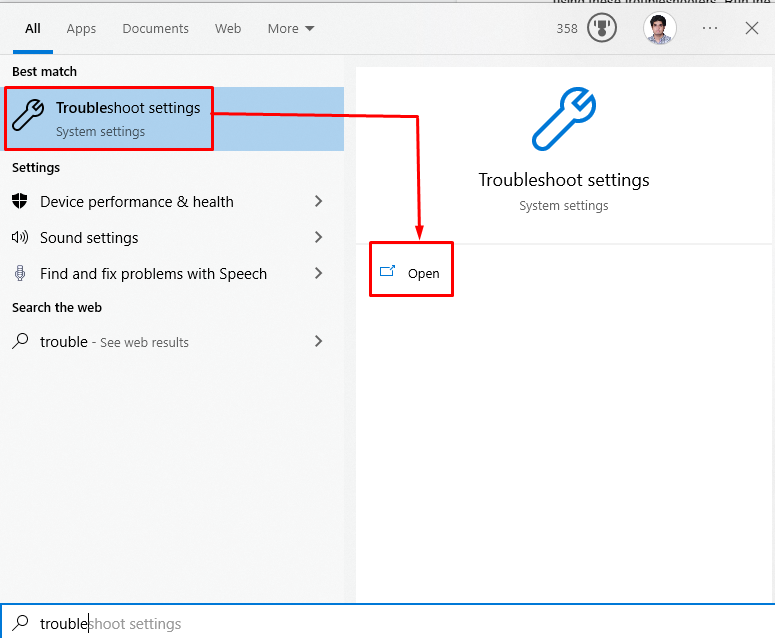
2. Adım: Ek Sorun Gidericileri Görüntüleyin
Tıklamak ' Ek Sorun Gidericiler ” sorun gidericilerin listesini görmek için:
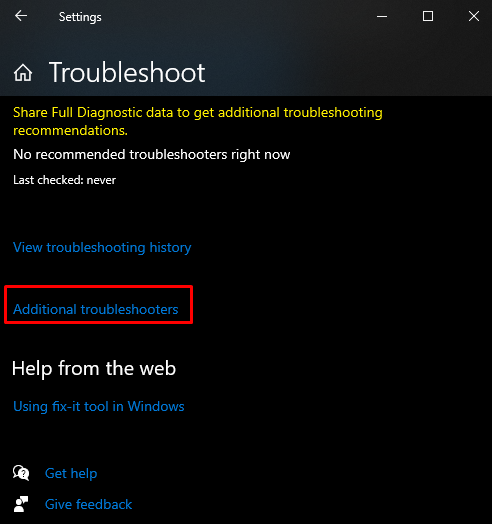
3. Adım: Sorun Gidericiyi Çalıştırın
Altında ' Kalk ve koş ” bölümünde, “ üzerine tıklayın İnternet Bağlantıları ” ve şimdi “ Sorun gidericiyi çalıştırın ' düğme:
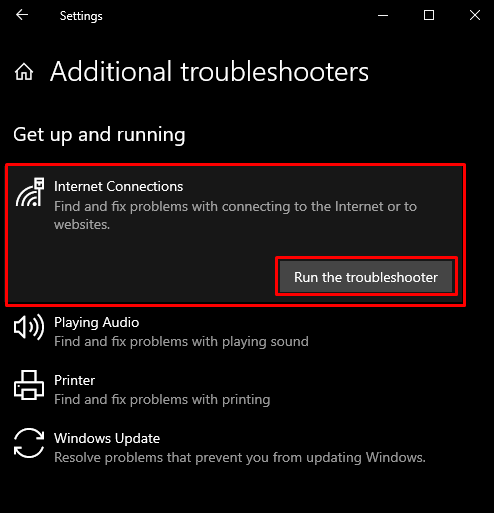
Yöntem 3: Proxy'yi Devre Dışı Bırak
Belki proxy, bazı önemli hizmetlere müdahale ediyor ve ağ bağlantısı için gerekli Windows yuva kayıt defteri girdilerinde eksik bir hataya neden oluyor.
1. Adım: 'İnternet Özellikleri' Penceresini Başlatın
“Çalıştır” kutusunu “düğmesine basarak açın. Windows + R ” düğmeler, “ yazın inetcpl.cpl ” ve “ düğmesine basın Girmek ”:
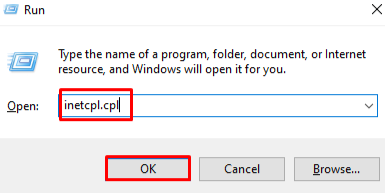
Adım 2: 'Bağlantılar' Bölümüne gidin
“ konumuna geç Bağlantılar ” bölümüne tıklayarak: 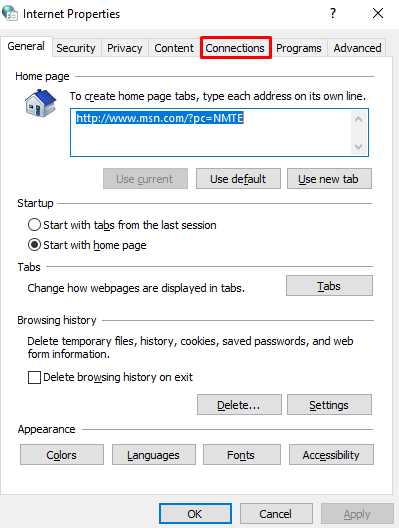
Adım 3: LAN Ayarlarını Seçin
Aşağıdaki pencerede, vurgulanan seçeneğe tıklayın:
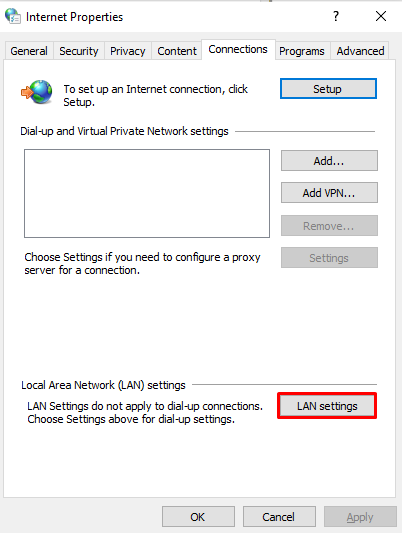
4. Adım: Proxy sunucusunun işaretini kaldırın
Aşağıdaki pencerede, verilen onay kutusunun işaretini kaldırın:
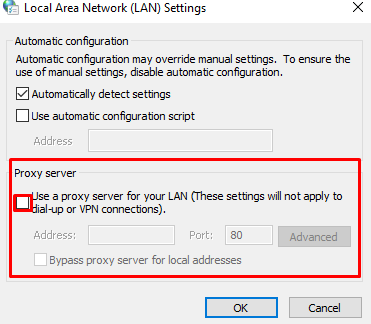
Yöntem 4: Ağ Bağdaştırıcısı Sürücülerini Yeniden Yükleyin
Hatalı veya bozuk sürücüleriniz olabilir. Aşağıdaki ayrıntılı adım adım yordamı izleyerek Aygıt Yöneticisi'ni kullanarak bunları kaldırmayı ve yeniden yüklemeyi deneyin.
1. Adım: Aygıt Yöneticisi'ni açın
Açık ' Aygıt Yöneticisi Başlangıç menüsünden:
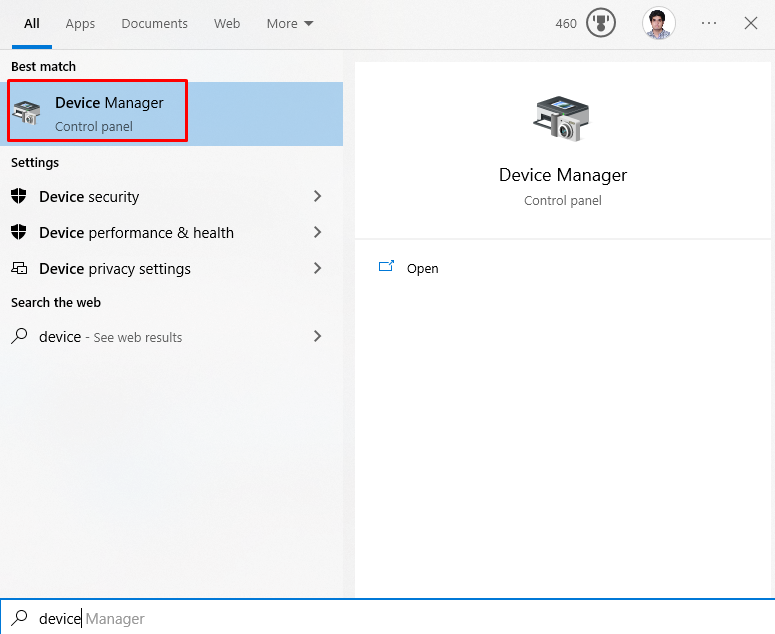
2. Adım: Ağ Bağdaştırıcılarını Genişletin
Tıklamak ' Ağ bağdaştırıcıları ” tüm ağ cihazlarını görüntülemek için:

3. Adım: Ağ Bağdaştırıcısını Kaldırın
Ağ bağdaştırıcısına sağ tıklayın ve “ Cihazı kaldır ' seçenek:
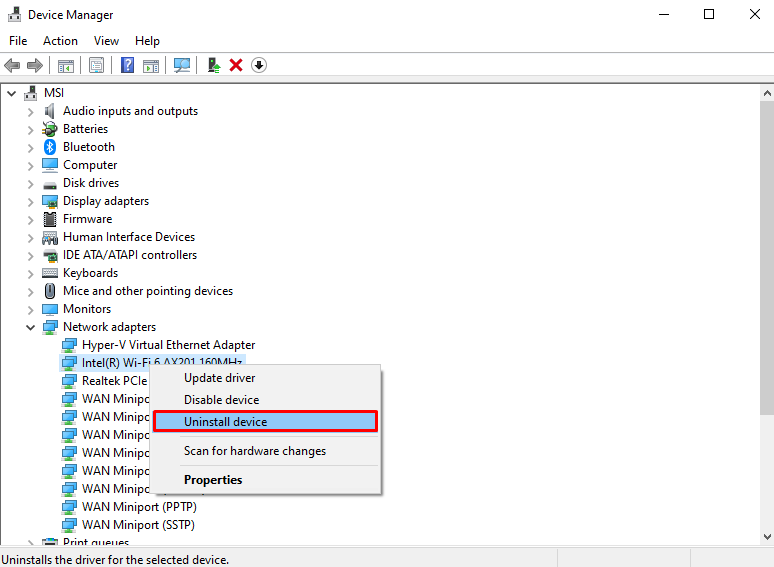
4. Adım: Donanım Değişikliklerini Tarayın
Kaldırma işleminden sonra, ağ bağdaştırıcılarına sağ tıklayın ve “ Donanım değişikliklerini tara Yeniden yüklemek için listeden ” seçeneği:
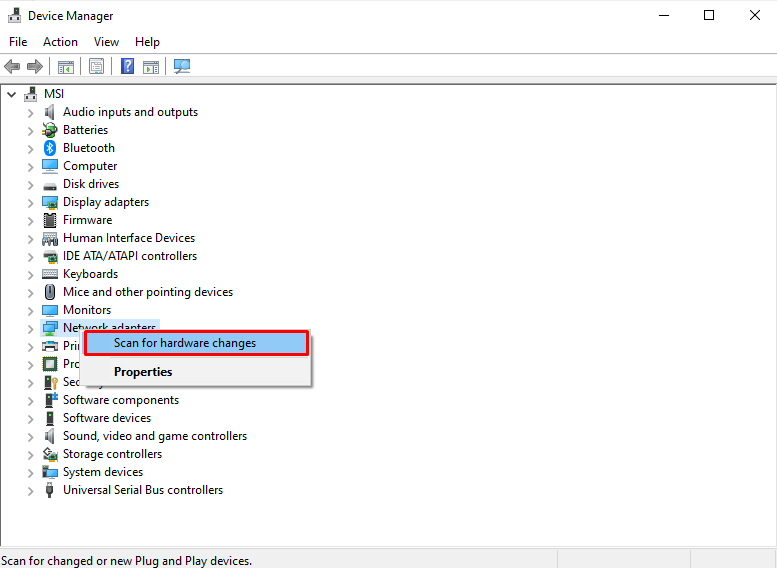
Yöntem 5: Üçüncü Taraf Antivirüs'ü Kaldırma
Belki bazı üçüncü taraf antivirüsler, Windows mağazasının işlevselliğini ve çalışmasını engelliyor olabilir. Bu nedenle, virüsten koruma yazılımını kapatın veya aşağıdaki adımları izleyerek sistemden kaldırın.
1. Adım: 'Uygulamalar ve özellikler'i açın
Açık ' Uygulamalar ve özellikler ” Başlangıç menüsünü kullanarak:

2. Adım: Üçüncü Taraf Antivirüs'ü Kaldırın
Kullanmakta olduğunuz üçüncü taraf virüsten koruma yazılımını bulun ve “ Kaldır Kaldırmak istediğiniz yazılıma tıkladıktan sonra çıkan ” butonu:
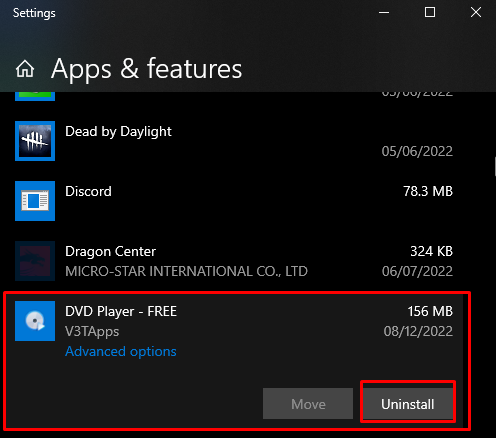
Yöntem 6: DNS Sunucusu Adresini Değiştirin
Koşmak ' Komut istemi ” yukarıda anlatıldığı gibi yönetici olarak girin ve DNS sunucu adresini değiştirmek için aşağıdaki komutu girin:
> ağ arabirimi ip ayarlamak dns 'Ethernet' statik 8.8.8.8 
Bunu yaptıktan sonra, Windows'u yeniden başlatın ve tartışılan eksik soket girişleri muhtemelen çözülecektir.
Çözüm
“düzeltmek için Ağ bağlantısı için gereken Windows yuva kayıt defteri girdileri eksik hatası alıyorsanız, 'Winsock bileşenini sıfırlamayı', 'Ağ Sorun Gidericisini çalıştırmayı', 'proxy'yi devre dışı bırakmayı', 'ağ bağdaştırıcı sürücülerini yeniden yüklemeyi', 'üçüncü taraf antivirüs yazılımını kaldırmayı' veya 'DNS sunucu adresini değiştirmeyi' deneyin. Bu yazı, eksik Windows soket kayıt hatası için düzeltmeler sağladı.